Cómo monitorear una conexión SMPP y recibir una alerta por SMS cuando se cae
Esta guía completa te permite aprovechar el potente sistema de alertas de Ozeki SMS Gateway. Con una ilustración visual clara, un tutorial en video conciso y un desglose paso a paso con capturas de pantalla, podrás configurar notificaciones automáticas por SMS para la actividad del cliente SMPP en poco tiempo. Esta guía se adapta a todos los estilos de aprendizaje y te permite personalizar tu sistema de notificaciones para que se ajuste perfectamente a tus necesidades. Invierte solo 10 minutos y obtén tranquilidad con alertas por SMS en tiempo real enviadas directamente a tu teléfono. ¡Toma el control de tu monitoreo de SMS – sumérgete en la guía hoy mismo!
¿Qué es una conexión SMPP?
SMPP, que significa Short Message Peer-to-Peer, es un protocolo técnico que define cómo las aplicaciones y los servicios de mensajería se comunican con los Centros de Servicio de Mensajes Cortos (SMSCs) a través de una conexión TCP/IP. Piensa en él como un conjunto de reglas para intercambiar datos de SMS. Este estándar de la industria permite que dispositivos y software envíen y reciban mensajes de texto de forma segura a través de la red móvil.
¿Qué es una alerta por SMS?
Una alerta por SMS es una respuesta automática a un evento determinado. Cuando ocurre ese evento, Ozeki SMS Gateway envía un SMS personalizado a un número de teléfono designado, informando al propietario que el evento ha ocurrido.
Monitoreo de una conexión SMPP y recepción de una alerta por SMS cuando se cae
La Figura 1 muestra la naturaleza de la alerta por SMS. Ozeki SMS Gateway monitorea la conectividad de tu cliente SMPP. Cuando eso cambia, Ozeki SMS Gateway envía dos mensajes de alerta. Uno a través de una conexión UCP, CIMD2 o SMPP 2, a un centro de SMS (o SMSC para abreviar), que lo reenvía al número de teléfono designado, mientras que el otro lo logra enviando un mensaje a través de un módem SMS al SMSC, que una vez más, lo reenvía al número de teléfono.
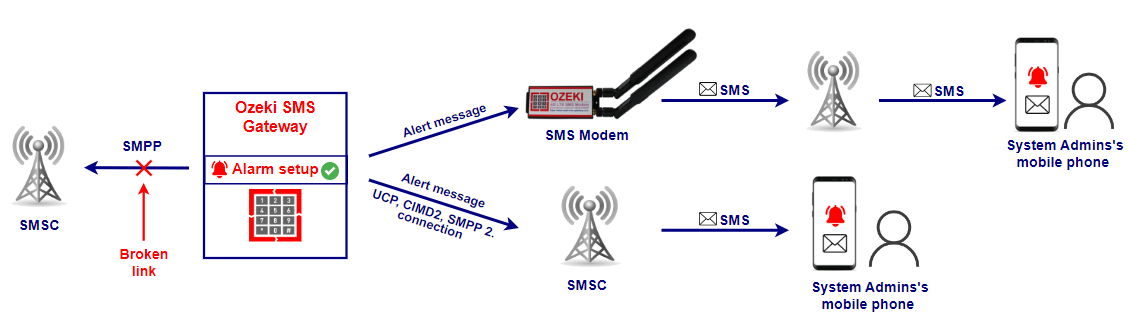
Monitorear una conexión SMPP y recibir una alerta por SMS cuando se cae (Tutorial en video)
El video a continuación proporciona orientación para configurar una alerta por SMS para monitorear una conexión SMPP en Ozeki SMS Gateway. Dura apenas 2 minutos, lo cual no es mucho considerando la cantidad de información útil que contiene. Vale la pena verlo, porque además de todo eso, puedes comprobar por ti mismo lo confiable que es realmente Ozeki SMS Gateway.
Monitorear una conexión SMPP y recibir una alerta por SMS cuando se cae (resumen rápido)
- Crear nueva alarma
- Configurar la alarma
- Poner el cliente SMPP fuera de línea
- Verificar si la alarma envió el mensaje
- Verificar si el cliente WhatsApp recibió el mensaje
- Volver a poner el cliente SMPP en línea
- Verificar si la alarma envió el mensaje
Monitorear una conexión SMPP y recibir una alerta por SMS cuando se cae (Paso a paso)
Selecciona la opción 'Editar' en la barra de herramientas y haz clic en 'Alarmas' en el menú desplegable (Figura 2).
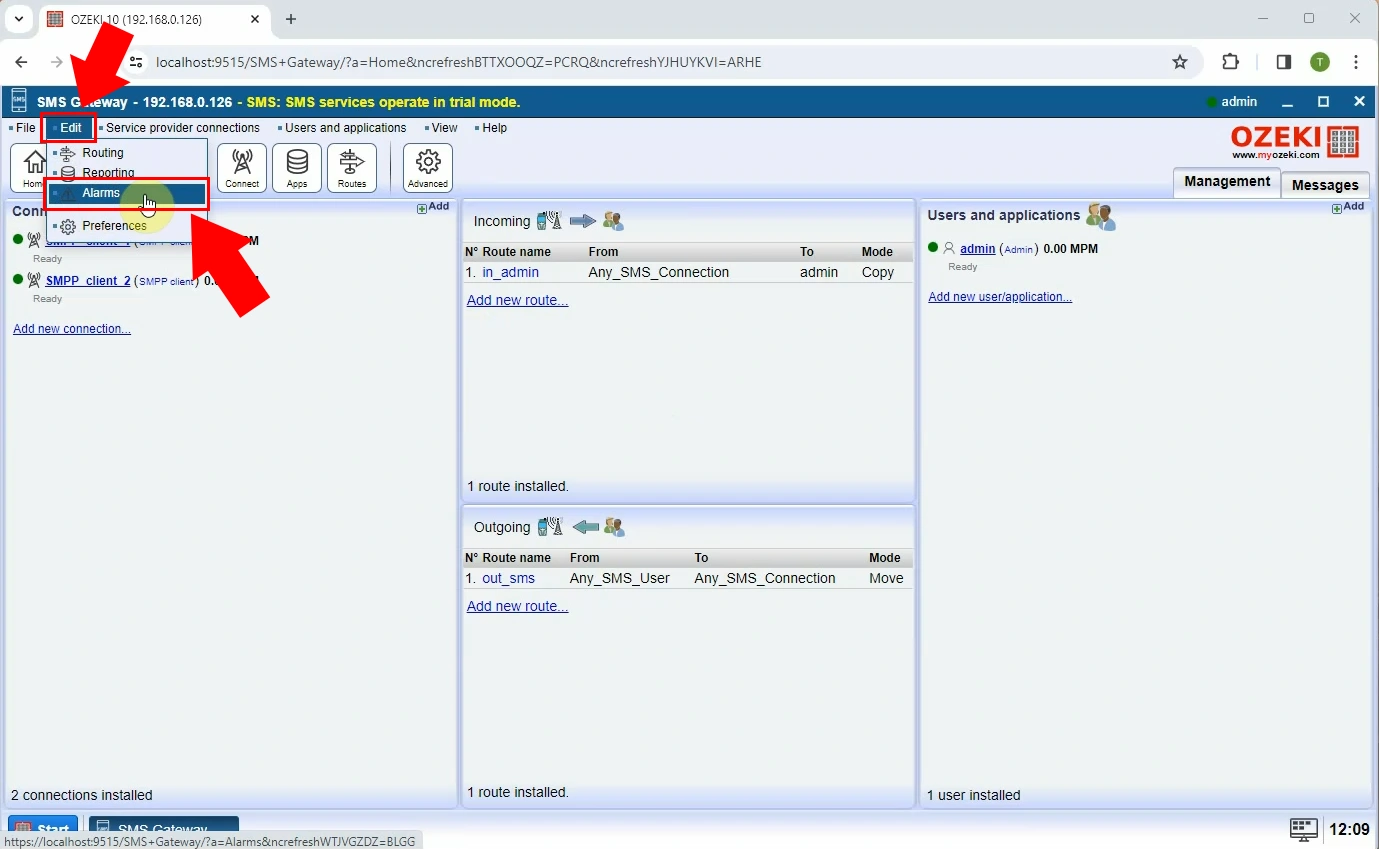
Haz clic en el botón 'Crear nueva alarma' y selecciona la opción 'Cualquier fuera de línea' en el panel derecho que aparece (Figura 3).
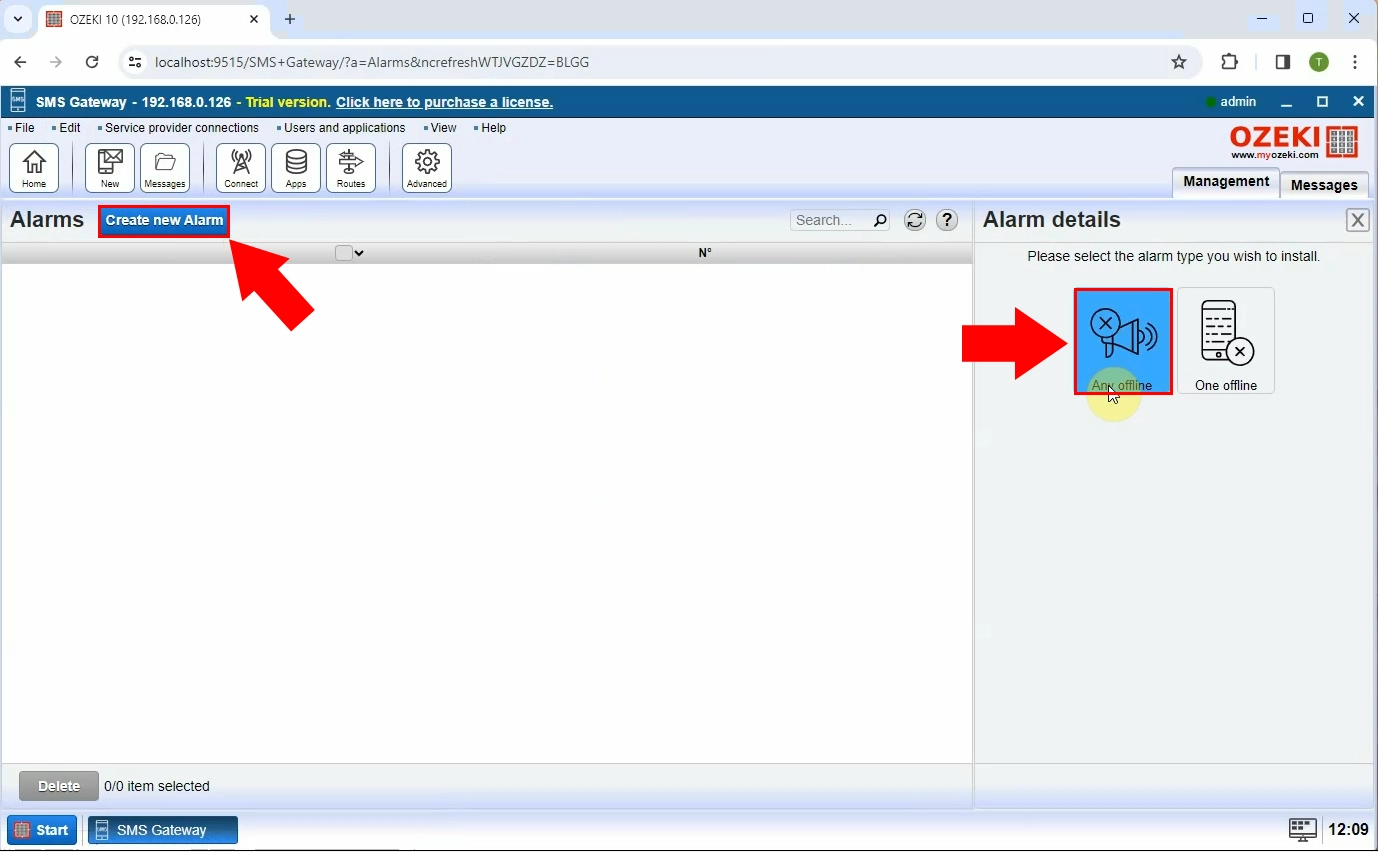
Configura la alarma a tu gusto. Tienes la opción de seleccionar la conexión a través de la cual quieres que se envíen los mensajes de alarma. También debes proporcionar el correo electrónico o número de teléfono como dirección para los mensajes de alarma. Puedes configurar un mensaje para cuando el mensaje se desconecte o vuelva a conectarse. Cuando termines, haz clic en 'Aceptar' (Figura 4).
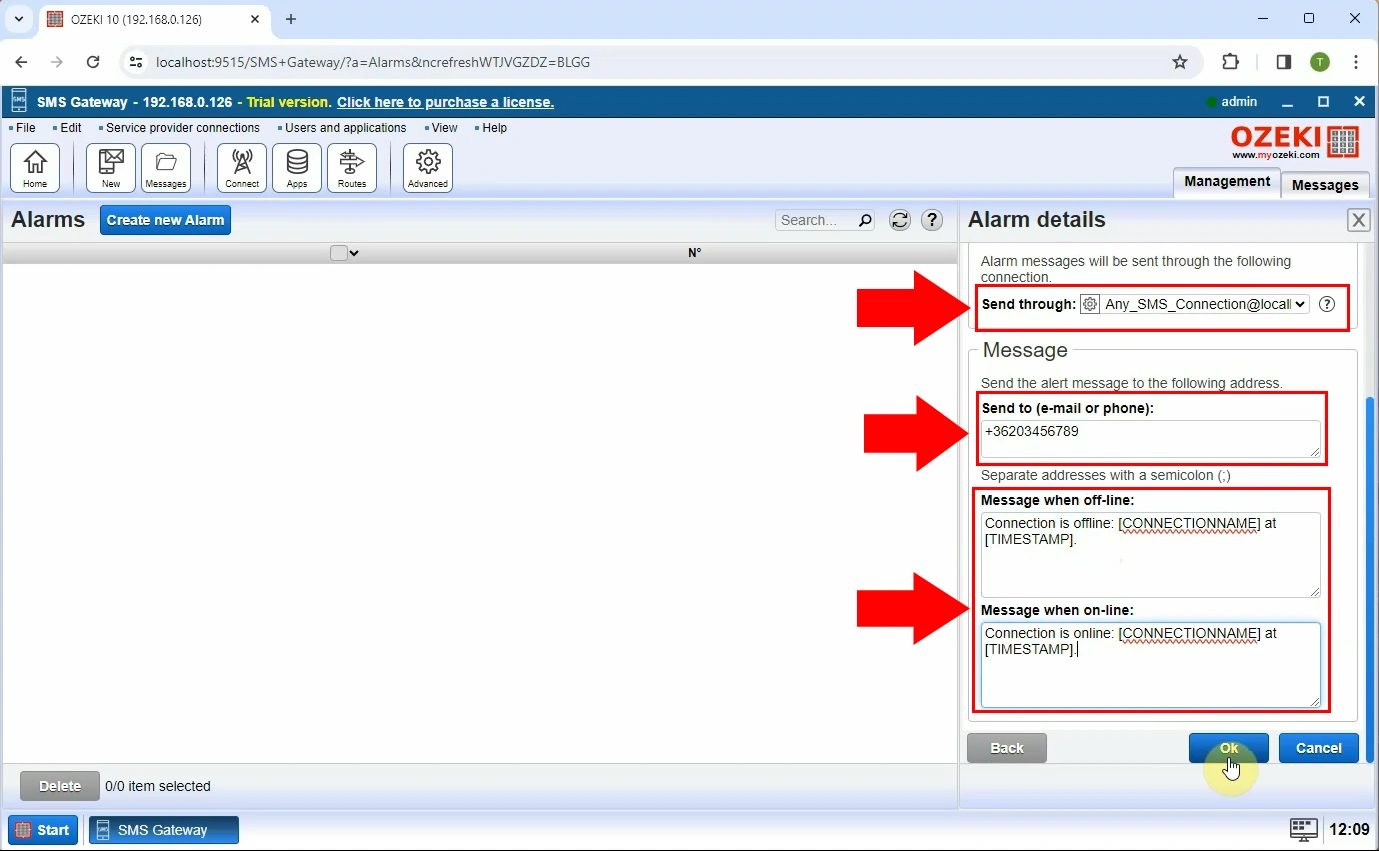
Cuando tu cliente SMPP se desconecte, el punto verde junto a él se volverá rojo (Figura 5).
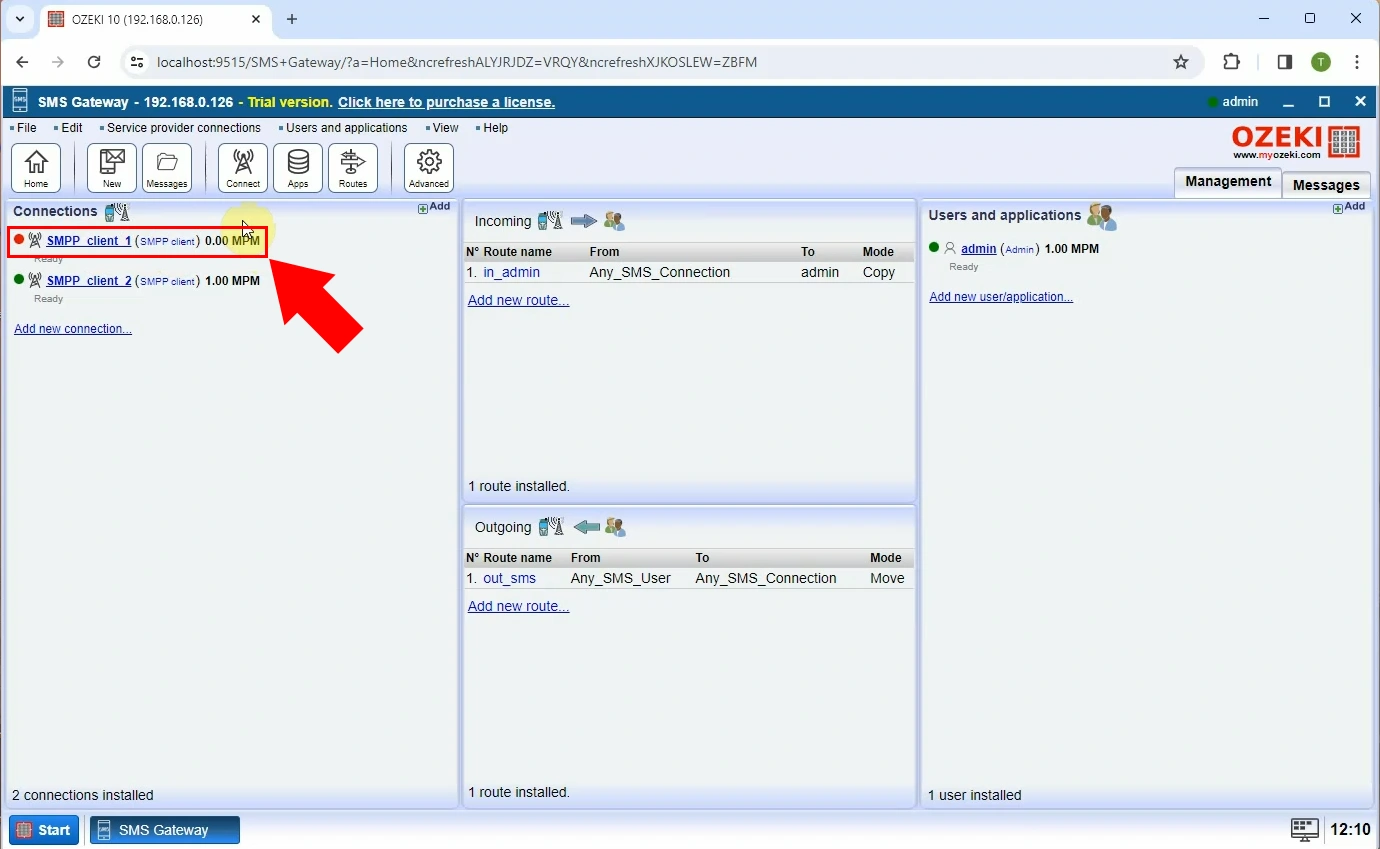
Una vez que tu conexión SMPP se haya caído, recibirás un mensaje de alerta de desconexión detallado como lo hayas configurado previamente. Puedes verlo navegando a la pestaña 'Eventos' (Figura 6).
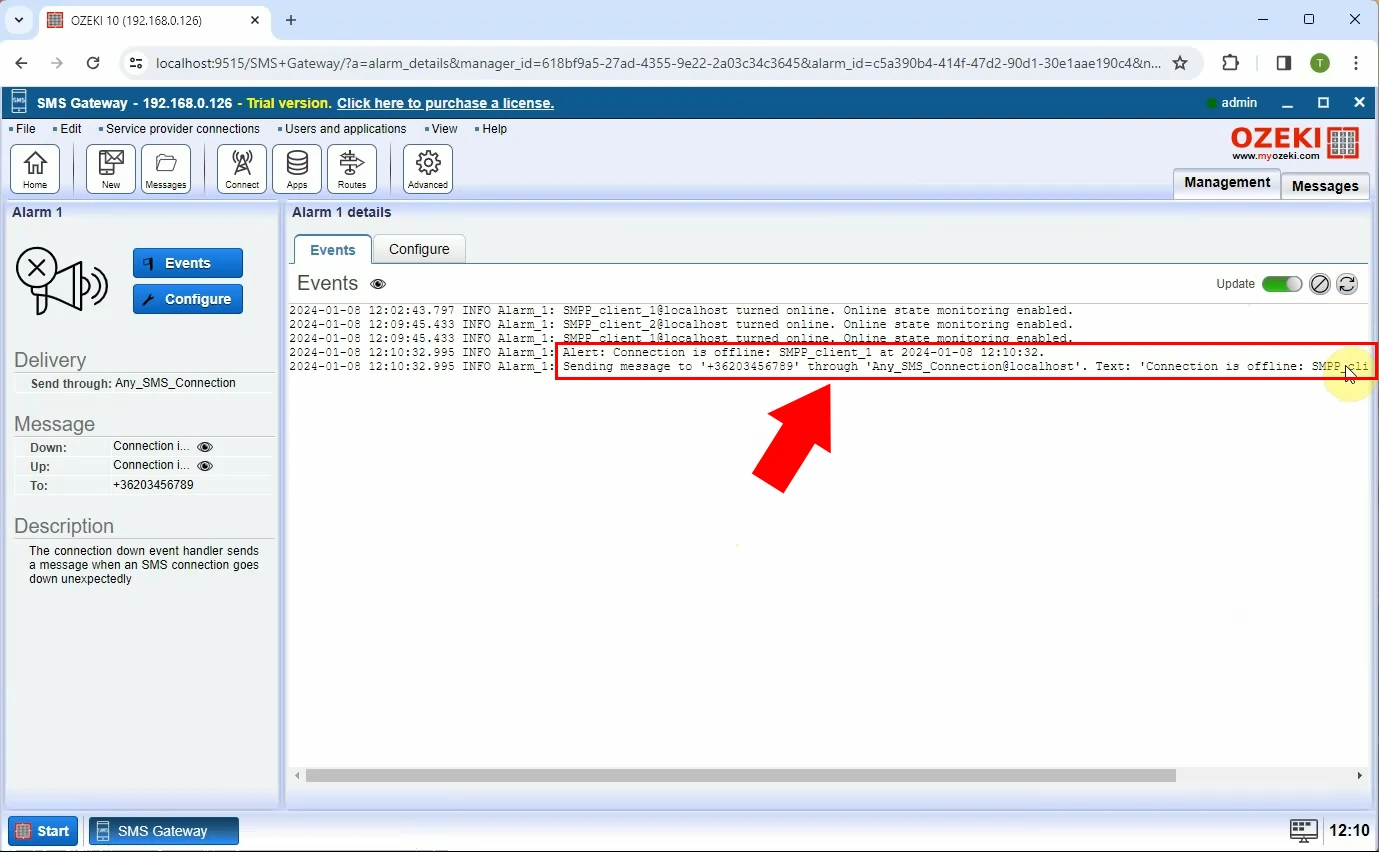
En tu página de administración, puedes verificar el mensaje de alerta de desconexión por SMS. Puedes ver sus detalles, como la fecha en que se envió y el estado del resultado. Si el estado del resultado dice 'Entregado', entonces la alerta de desconexión por SMS se envió correctamente. (Figura 7).
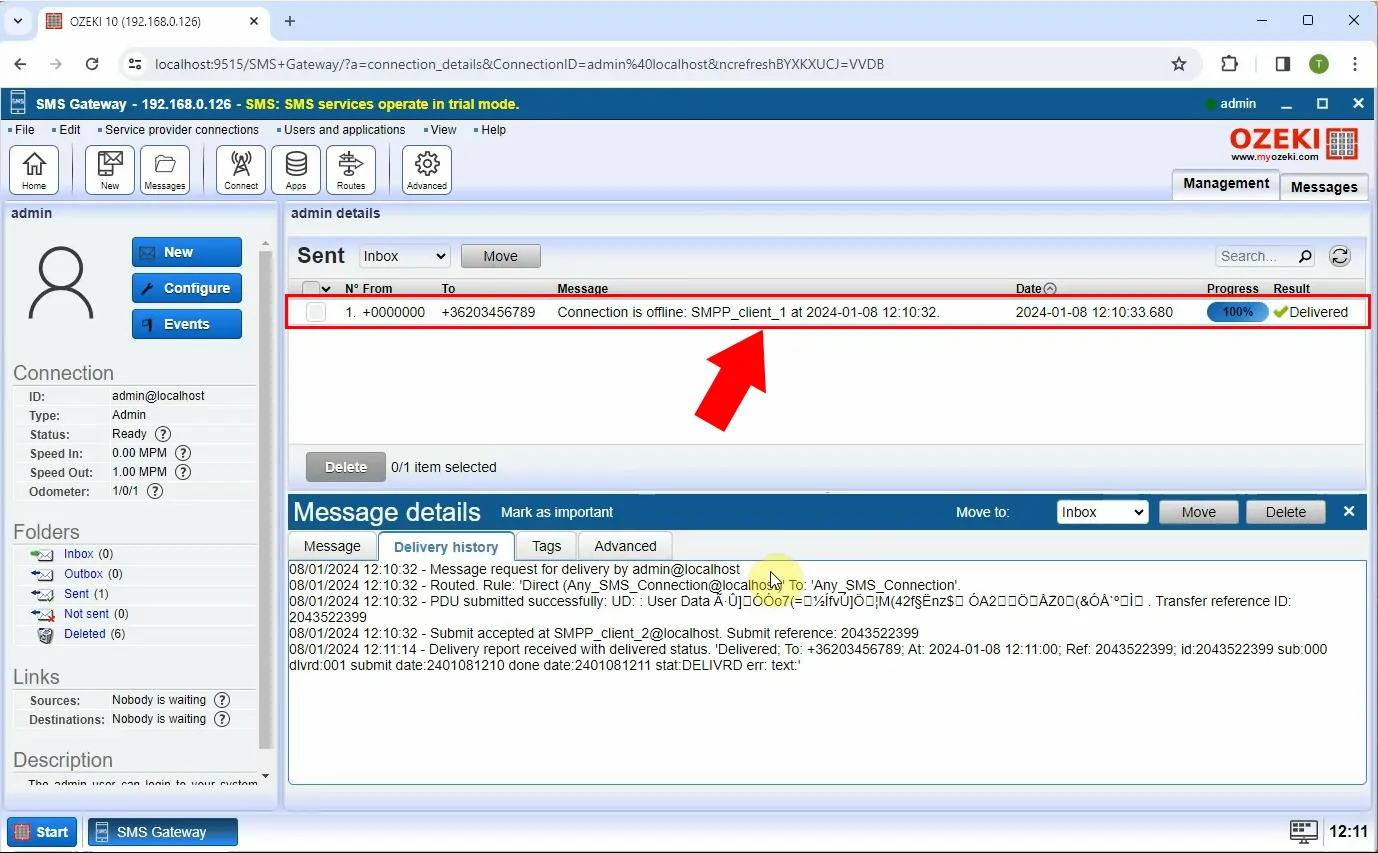
Cuando tu cliente SMPP vuelva a estar en línea, el punto rojo junto a él se volverá verde, resaltado por la flecha (Figura 8).
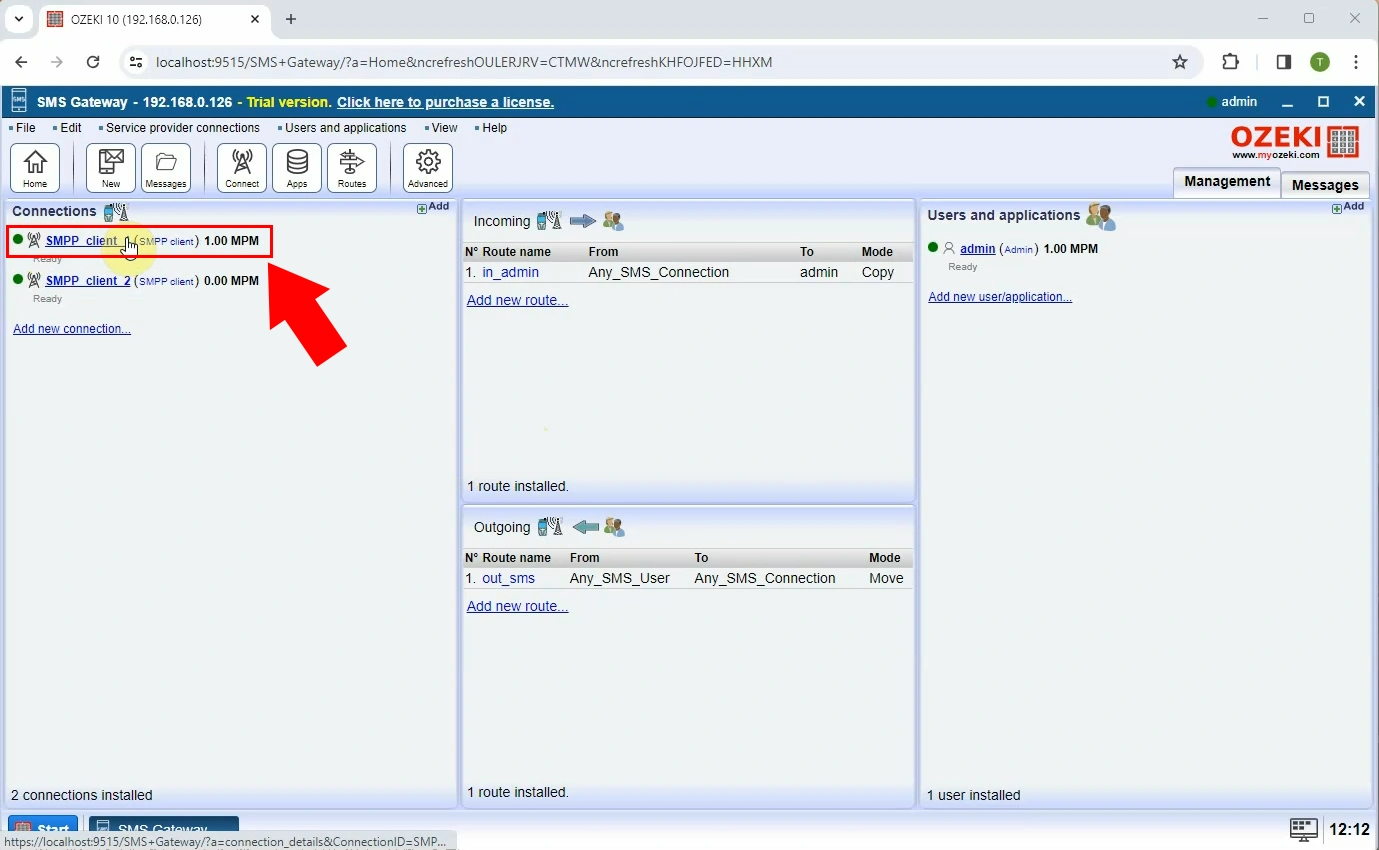
Puedes verificar el mensaje de alerta de conexión yendo a la pestaña 'Eventos'.
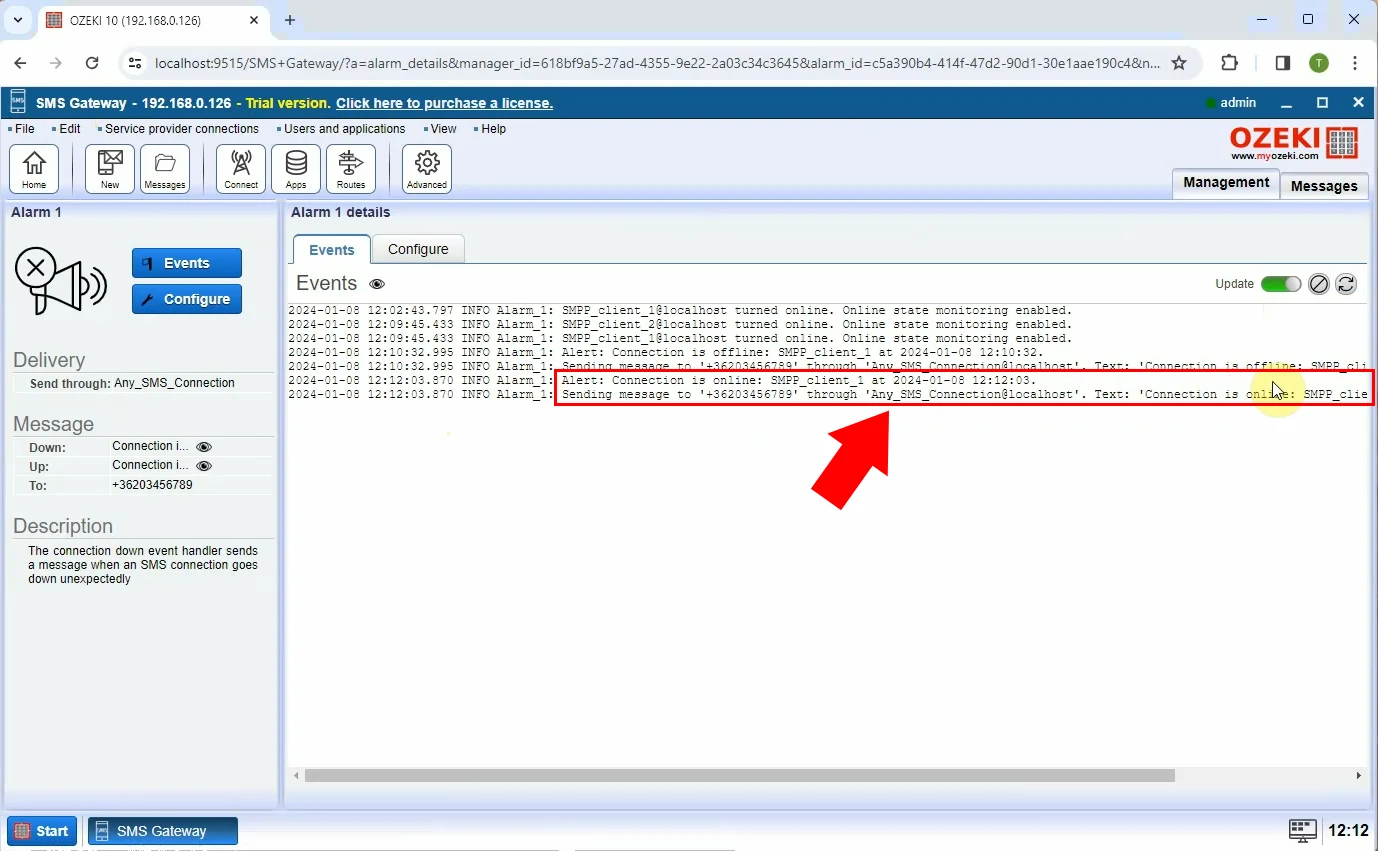
Ve a la página de administración y revisa los detalles sobre el mensaje de alerta de conexión por SMS. Como antes con la alerta de desconexión, puedes ver la fecha en que se envió, el progreso y el estado del resultado. Si el estado del resultado dice 'Enviado', entonces la alerta de conexión se ha enviado correctamente. (Figura 10).
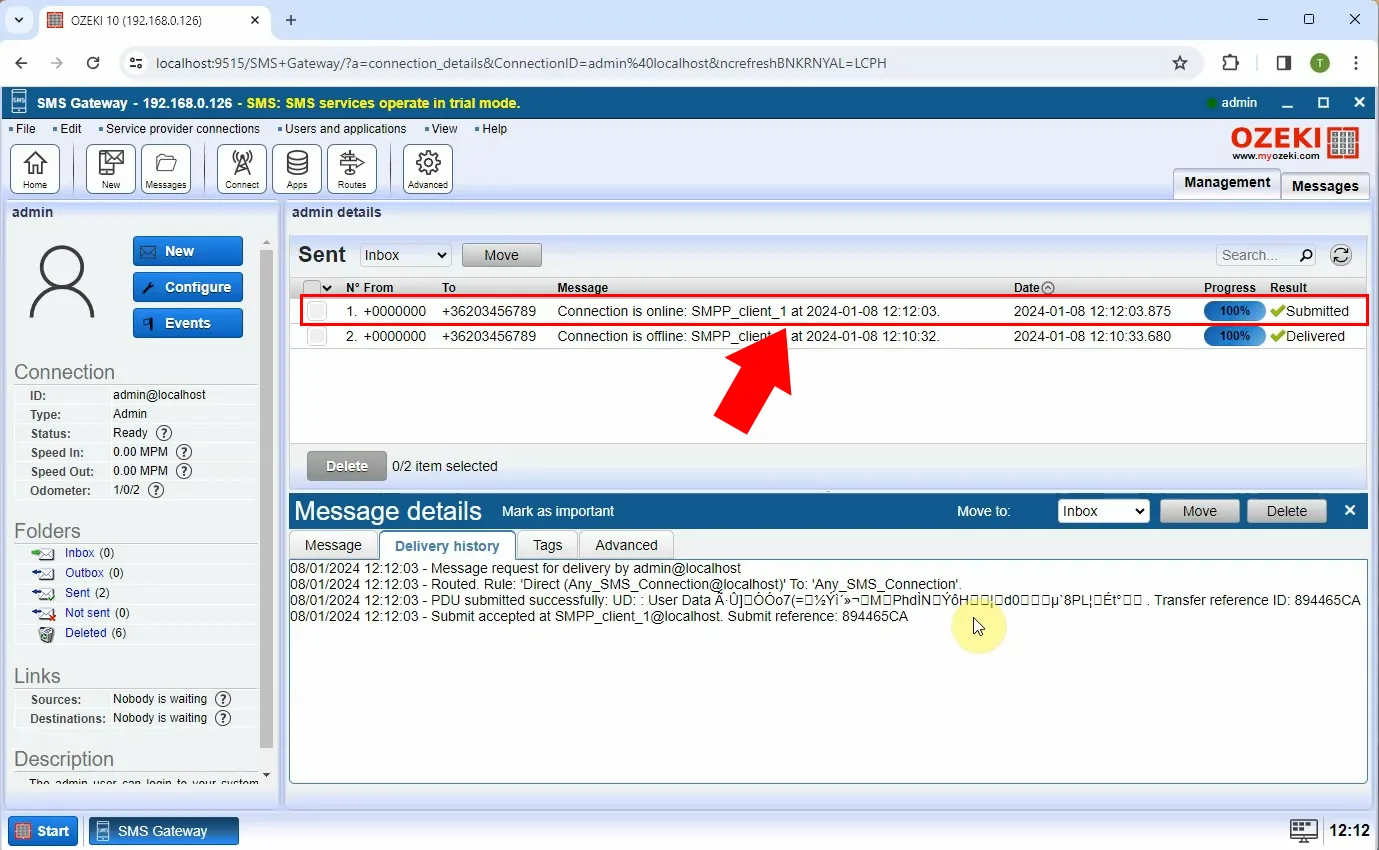
¿Puedo personalizar el contenido del correo electrónico de alerta?
Ozeki SMS Gateway te permite personalizar el contenido del mensaje de alerta por SMS para incluir detalles específicos relevantes para tus necesidades. Durante el proceso de configuración, puedes definir la plantilla del mensaje. Esta plantilla puede incluir elementos dinámicos, como el nombre del cliente SMPP desconectado/reconectado o marcas de tiempo para mayor contexto.
¿Hay otras formas de ser notificado sobre un cambio en la conectividad SMPP?
Sí, puedes elegir enviar tales notificaciones a un número de teléfono en forma de un mensaje de WhatsApp, o a una dirección de correo electrónico en forma de un correo electrónico de alerta.
